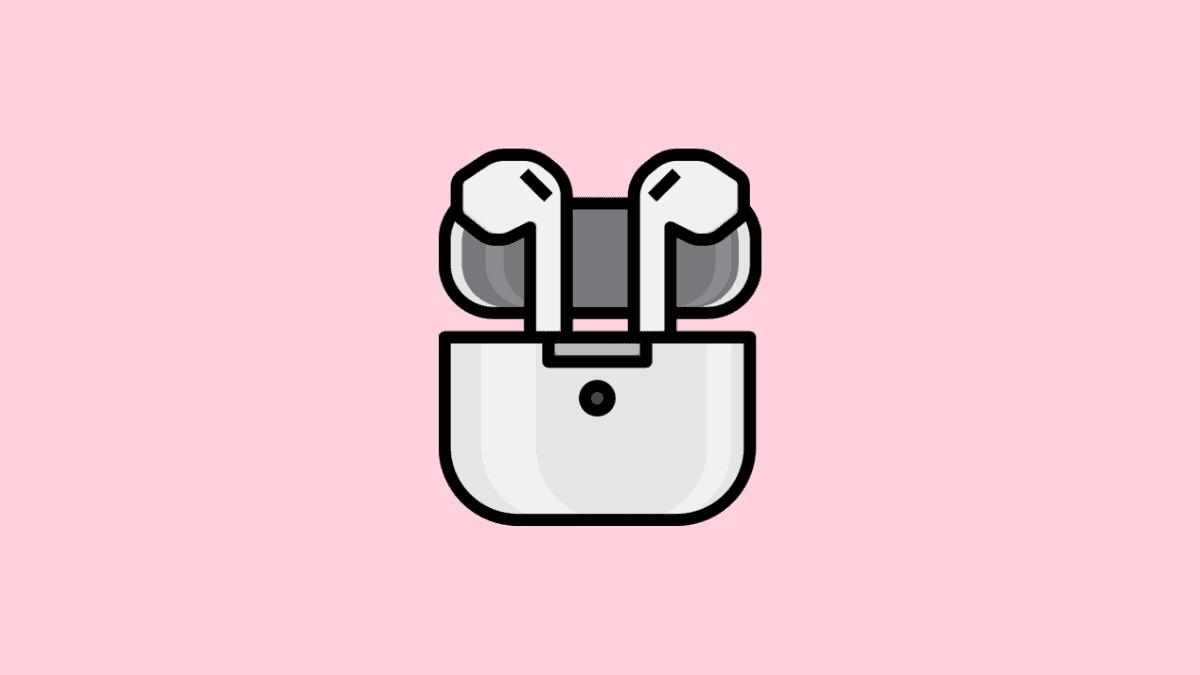Windows 10 veya 8 için bir kurtarma sürücüsü oluşturmak için USB Flash sürücünüzü kullanın ve kendinizi gelecekteki herhangi bir kaostan kurtarın.
Windows 7'de USB sürücülerini kullanarak bir kurtarma sürücüsü oluşturma seçeneğimiz yok ve isteksizce CD/DVD disklerini kullanmamız gerekiyor, ancak bu optik diskin ömrü kısa ve kolayca hasar görebilir. Dahası, günümüzde, çoğu dizüstü bilgisayar ve masaüstü optik sürücüler olmadan geliyor, bu gibi durumlarda S sistemi onarım diskini oluşturmak gerçekten bir baş ağrısıdır.
Windows 8 ile tam olarak aynı olan Windows 10 Kurtarma Sürücü seçeneği, kullanıcıların erişmesine izin verir.Başlangıç Başlangıç SeçenekleriWindows işletim sisteminin hatasını teşhis etmek için farklı araçlara sahiptir. Kullanıcı bir USB flash sürücüsü kullanarak kolayca oluşturabilir.
Recovery USB sürücüsünü oluşturduktan sonra Windows 8 veya 10 sistemini onunla önyüklerken, farklı kurtarma seçeneklerine sahip mavi renkli bir ekran elde edeceksiniz:
Sistem Geri Yükleme: Windows'u geri yüklemek için Sistem PC'nize kaydedilen bir geri yükleme noktası kullanın.
Komut istemi:Gelişmiş sorun giderme için komut istemini kullanın
Sistem Görüntüsü Kurtarma:Belirli bir sistem görüntü dosyasını kullanarak kurtar
Başlangıç Ayarları:Windows başlangıç davranışını değiştirin
Başlangıç Onarımı:Pencerelerin yüklenmesini engelleyen sorunları düzeltin
Önceki yapıya geri dönün:Windows güncellemeleri nedeniyle kötü bir şey olmuşsa, pencerelerinizi önceki güncellemeye indirin.
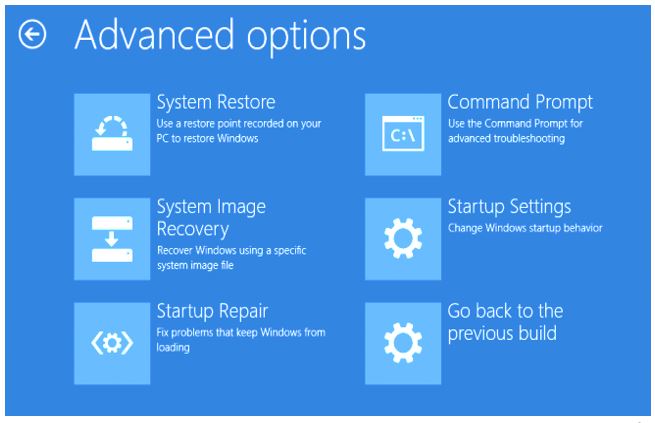
Evinizdeki başka bir PC'den veya hatta bir arkadaşının evinde Windows 10 veya 8'de çalışan bir Windows 10 veya 8 kurtarma USB oluşturabileceğinizi duymaktan mutluluk duyacaksınız.
Kurtarma sürücüsü, Windows 10 sisteminizin bazı önyükleme sorunu olması durumunda da kullanılabilir.
Not: Windows 7 sistemini kullanıyorsanız, bunun yerine kurtarma sürücüsünü kullanamazsınız.Sistem onarım diskikurtarma sürücüsü ile aynıdır. Ancak, sistem onarım diskinde CD/DVD'yi kullanmanız gerekir. Dikkat edilmesi gereken şey, sistem kurtarma seçeneğinin Windows 10 ve 8'de de mevcut olmasıdır. Bu nedenle, bir kurtarma sürücüsü oluşturmak istemiyorsanız, sistem disk seçeneğine de gidebilir. Ancak Windows 7 kullanıcıları için, bu makaleyi görmek yerine başka bir seçeneğiniz yok -Win 10 ve 8 için de geçerlidir.
Windows kurtarma sürücüsü oluşturmak için aşağıdaki adımlar hem Windows 10 hem de Windows 8 için aynıdır.
- GitWindows 10 Görev Çubuğu.
- Başlat düğmesinin sağ tarafında,Arama kutusu.
- TipBir kurtarma sürücüsü oluşturun.
- Ne zamanBir kurtarma sürücü seçeneği oluşturunGörünür, buna tıklayın.
- Bir diyalog kutusu açılacak ve sizden yönetici olarak çalıştırmanızı isteyecektir. Sadece tıklayınEVET.Sistemin yöneticisi değilseniz,Yönetici hesabı şifresi.
- Ne zamankurtarma aracıaçılır bir seçenek göreceksiniz 'Kurtarma Sürücüsüne Yedekleme Sistemi Dosyaları, bu seçeneği seçmek için önünde verilen kutuyu kontrol ettiğinizden emin olun.
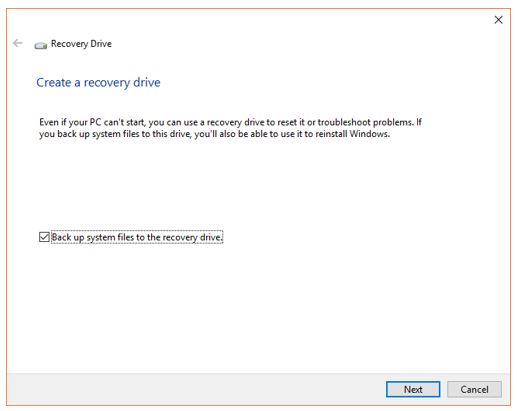
- Şimdi birUSB sürücüsüsisteminize.
- Yukarıdaki adımdan sonraSONRAKİBunda verilen düğmeBir kurtarma sürücüsü oluşturunalet.
- .Kurtarma Drive Creator Aracıekli harici USB sürücülerini taramaya başlar ve bunu bulmaz; Araçlar ekranında görünecektir.
- Bağlantıya tıklayınUSB sürücüsüVe sonraSONRAKİdüğme.
- Not: Bir kurtarma sürücüsü oluşturmak için kullanmak istediğiniz sürücüler dışında diğer tüm USB sürücülerini ayırabilirsiniz, bu her türlü karışıklığı önleyecektir.
- Ayrıca, daha önce belirtilmesi gereken şeyWindows 10'da bir kurtarma sürücüsü oluşturmabuUSB sürücüsüen azından kullanacaksın8GBboyutta.
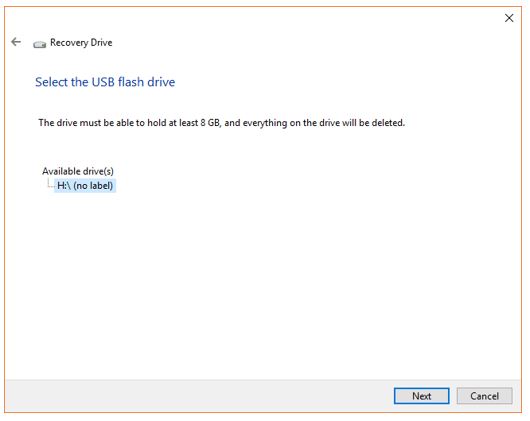
- Siz tıklanır tıklamazSonraki DüğmeYukarıdaki adımda kurtarma sürücü aracı,“Bu sürücüyü açacak her şey silinecek. Eğer varsakişisel dosyalarBu sürücüde, dosyaları yedeklediğinizden emin olun. ”Bu nedenle, lütfen USB sürücünüzün boş olduğundan emin olun, aksi takdirde tüm verilerinizi kaybedersiniz.
- Şimdi tıklayınSonraki Düğmesüreci başlatmak için.
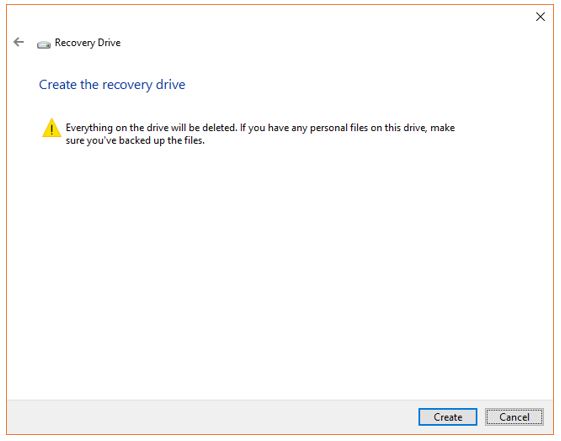
- Yaratma süreciWindows 10 Kurtarma Sürücüsübaşlayacak. Sistem yapılandırmanıza bağlı olarak yaklaşık yarım veya bir saat sürecektir.
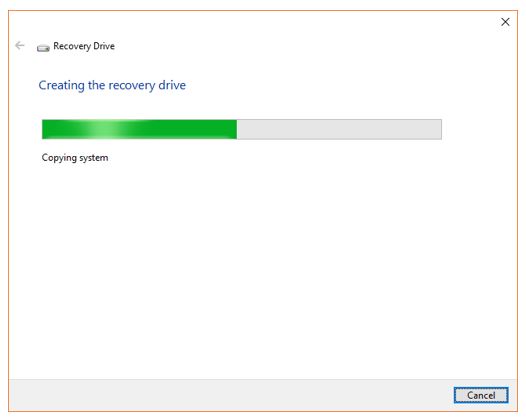
- Bir kurtarma sürücüsü oluşturma süreci tam olarak tıklayın.Sona ermekdüğme.

- Bizim durumumuzdaKurtarma Sürüşü Oluşturma SüreciRecovery oluşturma aracı tarafından kullanılan USB flash sürücüsünün toplam boyutu tamamlandı5.09 GBWindows 10 için. Yani, sizin durumunuzda, biraz daha az veya daha fazla olabilir, bu yüzden kullanacağınız USB sürücüsü olmalıdır8GB veya daha fazla boyutta.
- Yukarıdaki tüm süreçten sonra güvenli bir şekilde çıkarır.Önyüklenebilir Windows 10 Kurtarma SürücüsüVe gelecekte kolayca aldığınız yerden güvenli bir yer tuttu. Çünkü bunu günlük olarak kullanmayacaksınız ve yanlış yerleştirilmiş veya kaybolabilirsiniz.
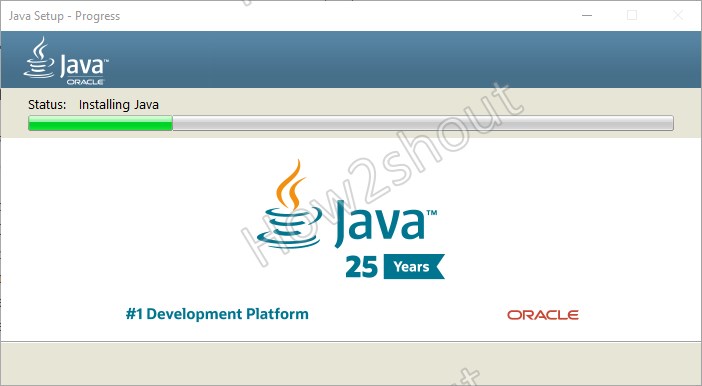



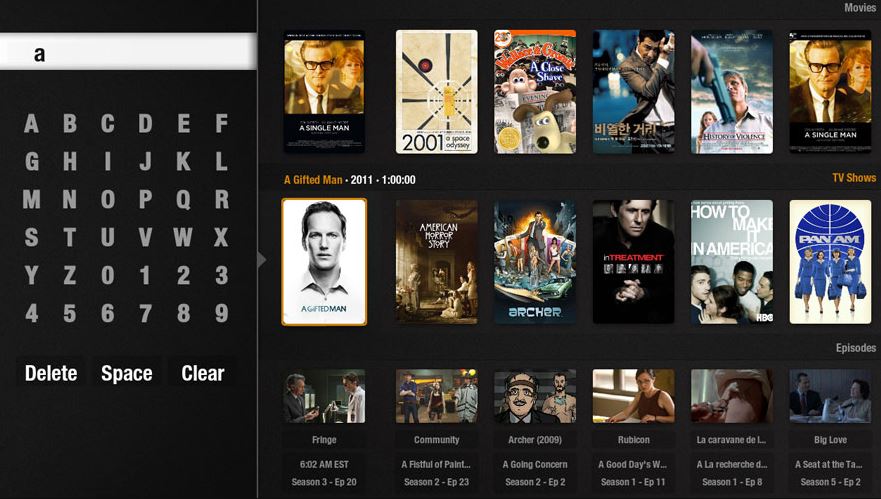
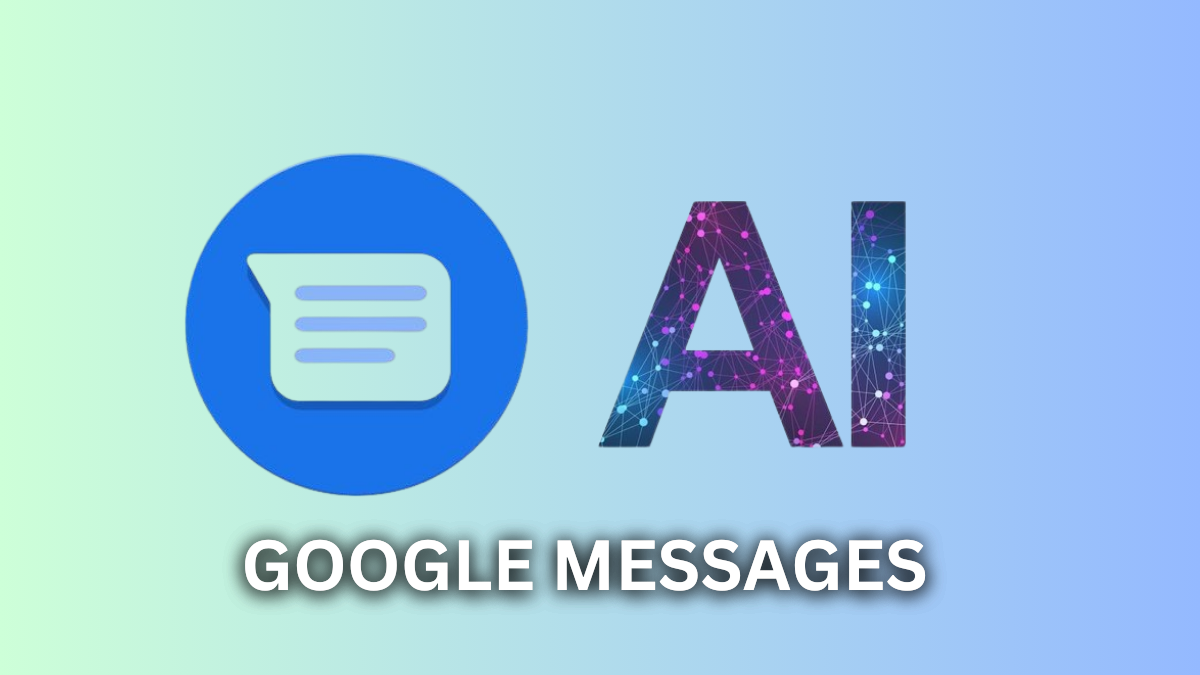

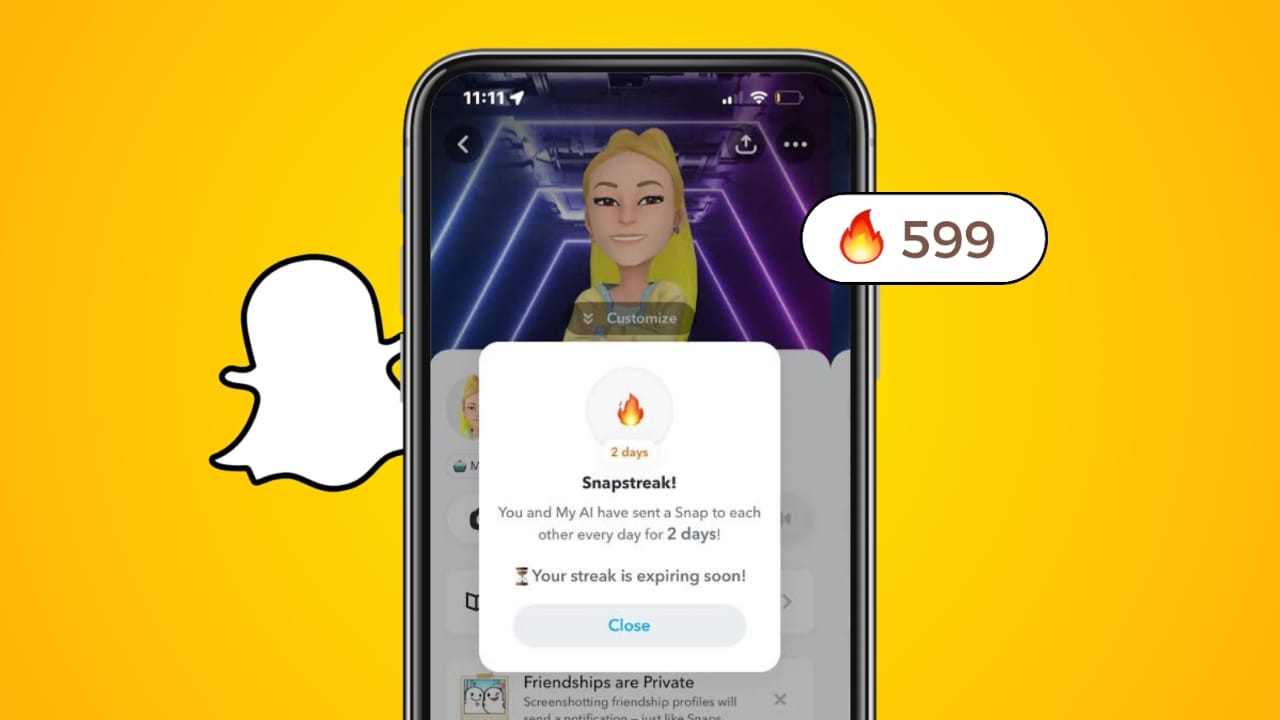



![Mosyle MDM'yi iPad'den Kaldırma [3 Yol]](https://elsefix.com/images/5/2024/09/1726475779_remove-mosyle-corporation-mdm.jpg)